富士フィルムのカメラが、また盛り上がってきていますね。
コンデジタイプの中盤センサーカメラ「GFX100RF」や、デジタルカメラながらハーフフィルムカメラをコンセプトとした「X-half」、
そして2025年8月28日にはX-Eシリーズ待望の最新であるX-E5が発表されました。
そんな富士フィルムのカメラたちに搭載される「富士フィルムといえばこれ」という機能の最たるものが、
「フィルムシュミレーション」と言えるでしょう。
20種類の色表現を、フィルムを交換するような感覚で色味やコントラストをボタンやダイヤル一つで切り替えられる、富士フィルム独自の画像設計機能です。
今回はこのフィルムシュミレーションを更にカスタムして、自分好みの色合いを手にしちゃおう!というお話です。
カスタムというと、ちょっと難しい様に感じますが、カメラの設定は初心者でも簡単に行うことが出来ます。
またカスタムレシピを収録したアプリも存在し、気軽に設定を変更しながら自分好みの色合いを見つける事ができますのでご安心ください。
富士フィルムのカメラをお使いの方はもちろん、これから富士フィルムを検討されている方にもこんな事が出来るんだという参考にして頂ければ幸いです。
それでは「フィルムシュミレーションのカスタム」にフォーカス!
フィルムシュミレーションとは?富士フィルムが誇る色の世界
まず基本的なフィルムシュミレーションについて少しご説明致します。
もう知ってるよという方は飛ばしてください。
フィルムシミュレーションで写真はどう変わる?
フィルムシミュレーションを使用すると、写真の色合いやコントラスト、粒状感などが大きく変化します。
例えば、フィルムシュミレーションのベースカラーともいうべき「PROVIA(スタンダード)」は見た目に近い自然な色合いで、幅広いシーンに対応します。
対してネガフィルム調のレトロな表現を得意とする「Classic Neg.(クラシックネガ)」は彩度低めかつ高コントラストで、スナップや日常風景に向いているフィルムシュミレーションです。
このように、フィルムシミュレーションを切り替えるだけで、同じ被写体を撮影しても、まるで異なるカメラで撮影したかのような表現のバリエーションが生まれます。
被写体や表現したいイメージに合わせてフィルムシミュレーションを選ぶことで、写真の魅力を最大限に引き出すことができるのです。

フィルムシミュレーションの歴史と魅力
富士フイルムは、長年にわたり写真フィルムの研究開発を行ってきた歴史を持っています。
その中で培われた膨大な知見と技術が、フィルムシミュレーションに活かされています。
単に色を再現するだけでなく、フィルムが持つ独特の空気感や光の捉え方までをもデジタルで表現しようと追求している点が大きな魅力です。
デジタルカメラでありながら、フィルム時代に多くの写真家を魅了した色再現性を手軽に楽しめることは、富士フイルムのカメラが多くのユーザーから支持される理由の一つです。
撮影する瞬間に完成度の高い画作りができるため、写真編集の手間を減らし、撮影体験そのものをより豊かなものにしてくれます。
フィルムシュミレーションについてより理解したい方は以下のYouTube動画を御覧ください。
徹底解説ということで、フィルムシュミレーションの開発陣の方々が、それぞれのフィルムシュミレーションの開発秘話からオススメの利用シーンなど、興味深いトークでとても参考になります。
どんなフィルムシミュレーションがあるの?基本の種類をご紹介
富士フイルムのカメラには、20種類の多彩なフィルムシミュレーションが搭載されています。
ここでは細かい解説は省きますが、今回のお題の基本となる部分ですので、2025年6月現在で搭載されているフィルムシュミレーションを、簡単な特徴や活用シーンと共に一覧で掲載致します。

カラーモード
| 名称 | 特徴・色味 | 活用シーン |
|---|---|---|
| PROVIA/スタンダード | 自然でバランスの良い発色。ニュートラルな色再現 | オールマイティ。日常、風景、ポートレートなど |
| Velvia/ビビッド | 高彩度・高コントラスト。鮮やかな色表現 | 風景、花、旅、色鮮やかな被写体 |
| ASTIA/ソフト | 柔らかい色調と控えめなコントラスト。肌色が美しい | ポートレート、子ども、女性、スナップ |
| Classic Chrome | 渋めで落ち着いた色。低彩度・高コントラスト | ドキュメンタリー、ストリート、レトロな雰囲気 |
| REALA ACE | 自然な発色と階調。リアルな色再現 | 商品撮影、建築、記録写真 |
| Pro Neg. Hi | 高コントラストでメリハリある色。やや鮮やか | ポートレート(屋外)、ファッション |
| Pro Neg. Std | 柔らかくナチュラルな色調。低コントラスト | ポートレート(スタジオ)、ナチュラルな表現 |
| Classic Neg. | ネガフィルム風。彩度低めでコントラスト強め | スナップ、レトロ、日常の記録 |
| Nostalgic Neg. | 暖色寄りでノスタルジックな色味。柔らかい階調 | 夕景、日常、懐かしい雰囲気の表現 |
| ETERNA/シネマ | 低彩度・低コントラスト。映画的なトーン | 映像、シネマティックな写真、ドラマチックな表現 |
| ETERNA ブリーチバイパス | 彩度を抑え、コントラストを強調。銀残し風 | 映画風、モード系、非日常的な雰囲気 |
モノクローム系
| 名称 | 特徴・色味 | 活用シーン |
|---|---|---|
| ACROS(Std, Ye, R, G) | 高解像度・豊かな階調。フィルターで色味変化 | モノクロ作品全般、ポートレート、風景 |
| モノクロ(Std, Ye, R, G) | クラシックなモノクロ。フィルターで表現幅 | スナップ、ドキュメンタリー、芸術表現 |
| セピア | セピア色でノスタルジックな雰囲気 | レトロ、記念写真、懐古的な表現 |
フィルムシュミレーションをカスタマイズ
それでは本題のフィルムシュミレーションをカスタマイズする方法です。
各設定項目ごとに効果や内容を見ていきましょう。
基本のカスタムレシピ設定項目
設定は富士フィルムの各カメラのメニュー画面から「Q.I」の中の項目のうち、以下の設定について調整していきます。
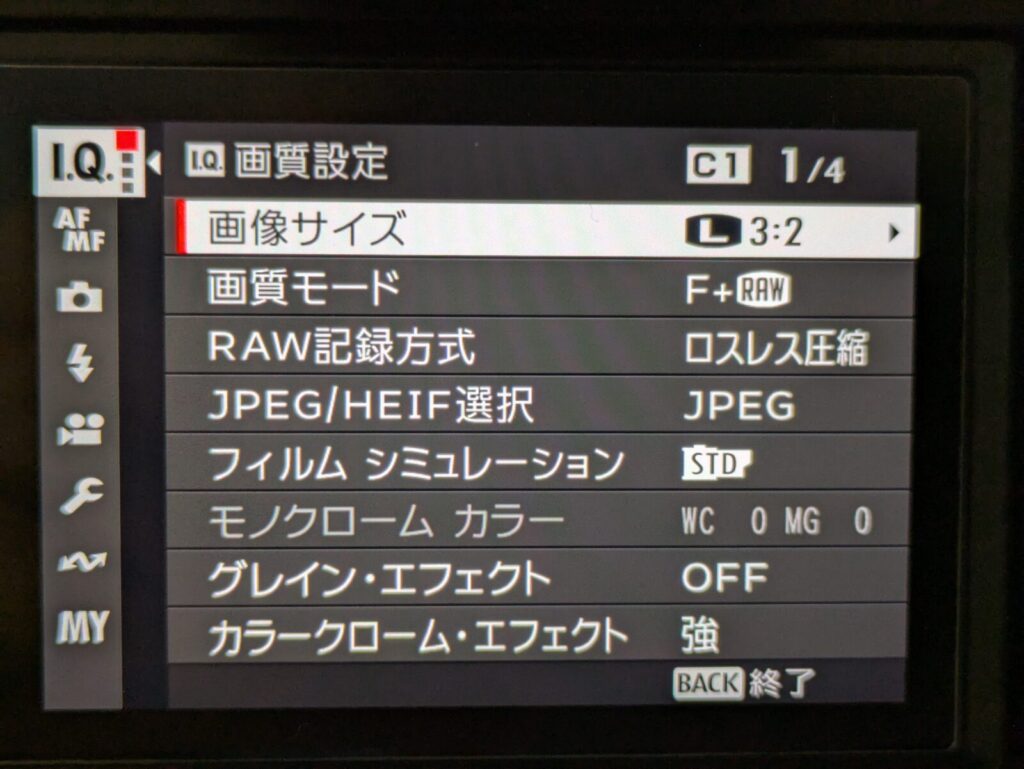
- メニューの画質設定「I.Q.」を主に設定します。
- 画像サイズ・画質モード・RAW記録方式・JPEG/HEIF選択は直接色味に関係しないので、好みの選択で構いません。
- モノクロームカラーの項目は、フィルムシュミレーションがモノクロかACROSを選択した場合、設定可能になります。
- フィルムシュミレーション
-
まずはベースとなるフィルムシュミレーションを選択します。
自分が表現したいイメージに合わせて選択しましょう。 - グレイン・エフェクト
-
写真に粒状感を追加する機能となります。
粒状感を追加することで、本来のフィルム写真のようなアナログ的表現を可能にします。
設定は強度(強・弱)、粒度(大・小)をそれぞれ選択できます。 - カラークローム・エフェクト
-
赤や緑・黄色などの彩度を深めて、階調を豊かに表現します。
設定は強・弱・オフから選択します。
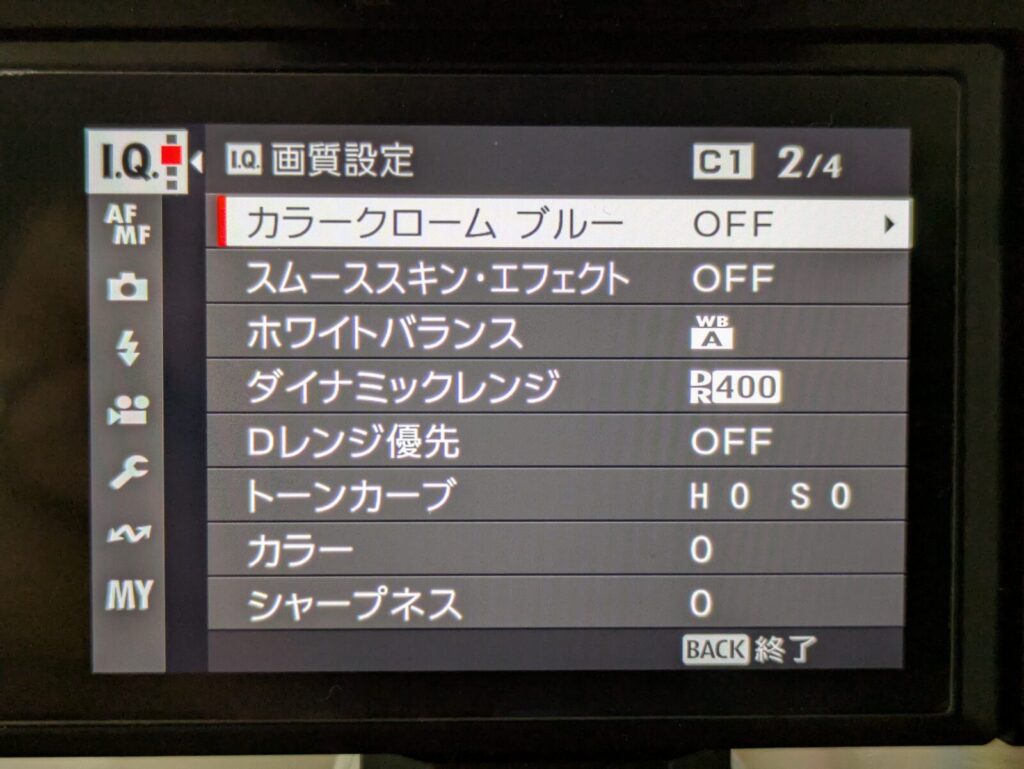
- カラークローム・ブルー
-
青系の色域情報を階調豊かにします。
カラークローム。エフェクトのブルー版。
設定は強・弱・オフから選択。 - ホワイトバランス&ホワイトバランスシフト
-
写真全体の色の温度を調整します。
オートだけでなく、ケルビン値指定やホワイトバランスシフトで微調整することで、独自の雰囲気を作り出せます。カスタムレシピの中でも写真の色味を決定付ける重要な設定項目です。 - ダイナミックレンジ
-
広い範囲の階調を記録します。
明暗差の大きいシーンでの白飛びや黒つぶれを抑制し、より見た目に近い画像を撮影できます。
設定値は「AUTO」「DR100%」「DR200%」「DR400%」から選べます。AUTOのときはDR100%と200%で自動調整されます。また「DR200%」はISO感度250以上・12800以下で、「DR400%」はISO感度500以上・12800以下のときに設定可能となります。
- トーンカーブ
-
ハイライトとシャドウを調整できます。
設定値はハイライト・シャドウ共に−2〜+4まで調整可能です。ハイライトは写真の明るい部分のコントラストや階調を調整します。値を下げるほどハイライトが粘り、白飛びを抑えられます。
シャドウは写真の暗い部分のコントラストや階調を調整します。値を下げるほどシャドウが粘り、黒つぶれを抑えられます。 - カラー
-
画像全体の彩度を調整する項目です。調整値は+4〜−4までとなります。
色を濃くする場合は+へ、薄くしたい場合はーへ調整します。 - シャープネス
-
写真の輪郭の強調度合いを調整します。調整値は+4〜−4です。
値を上げるほどシャープに、下げるほど柔らかい描写になります。
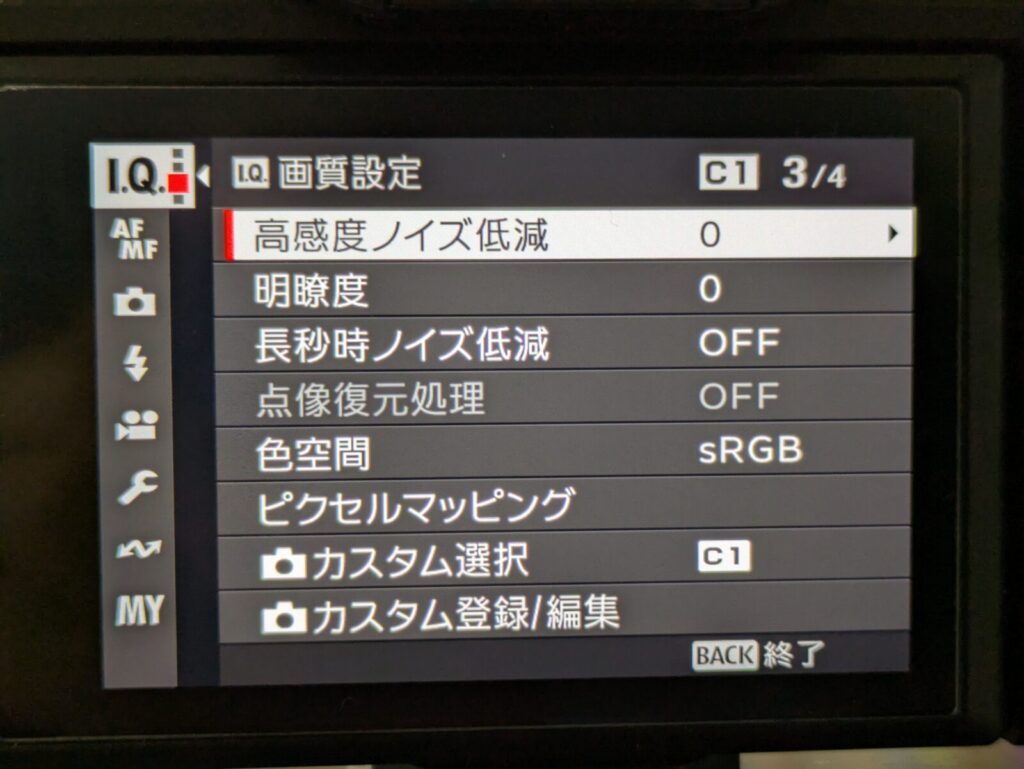
- 高感度ノイズ低減
-
高い解像感を優先するか、ノイズの少なさを優先するかの調整。調整値は+4〜−4
ノイズを低減させて画像をなめらかにしたい場合は+に、輪郭を残したい場合はーに設定します。 - 明瞭度
-
ハイライト部とシャドウ部の階調をなるべく保ったまま、画層をはっきりさせる設定です。
設定値は+5〜−5となります。
画像をはっきりさせたい場合は+へ、ソフトにしたい場合はーへ調整します。
以上がフィルムシュミレーションを更に個性的にするための調整項目となります。
富士フィルムのカメラのメニュー画面でそれぞれ確認できますので、富士フィルムのカメラをお持ちの方は早速確認してみてください。
カスタムレシピ活用の救世主【FUJI X Weekly】を徹底解説!
フィルムシミュレーションをカスタムすることは非常に奥深く、魅力的な機能です。
しかし、ゼロから自分好みのレシピを作成するのは、初心者にとっては少々ハードルが高いかもしれません。
先に説明した設定項目も複数ある中で、どれをどうすれば・・・と思われた方も多いかと思います。
そこで救世主となるのが、「FUJI X Weekly」というアプリ(およびウェブサイト)です。
このアプリにはフィルムシュミレーションのカスタムレシピが多数アップされており、各設定項目の値を入力するだけで誰でも簡単に好みの色合いを手に入れることができます。
FUJI X Weeklyの主な機能と使い方
- アプリのダウンロード
-
iOS(App Store)及びAndroid(Google Play)でダウンロード可能です。
またウェブサイト版もありますので、PCでも閲覧可能です。 - レシピの閲覧・選択
-
アプリを開くと、100種類以上のフィルムシミュレーションレシピが一覧で表示されます。
レシピ名は実在のフィルム名や「~Cinema」「~Negative」など、オリジナルな名称が付いています。
- レシピの詳細
-
レシピを開くとそのカスタム設定で撮影した作例写真が確認でき、それに続いて各設定項目(フィルムシュミレーション、ダイナミックレンジ、グレイン・エフェクト、ホワイトバランス等々)と設定数値が確認できます。
画面をスクロールしていくと、そのレシピがどの機種に対応しているかの表示も確認できますので、ご自分のカメラに対応しているか確認しましょう。
- カメラへの設定方法
-
気に入ったレシピを見つけたら、カメラの「カスタム設定」機能を使って、アプリに記載された通りに各項目を手動で入力します。
筆者の愛機X-T5を例にすると、「MENU」→「I.Q」→「カスタム登録/編集」でカスタム登録が7つまで可能となります。
この設定メニューは機種によって若干変わる部分もあるかと思いますので、カメラの取説を参考に確認をお願いします。
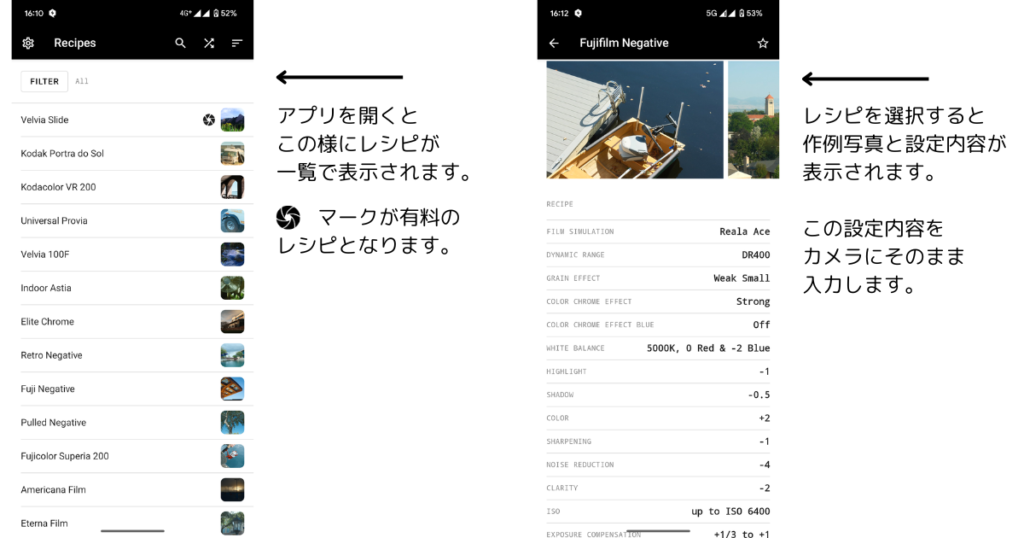
FUJI X Weeklyの課金体制
- 基本無料
-
アプリ自体は無料でダウンロードでき、100種類以上のレシピを閲覧可能です。
- 有料機能
-
一部のレシピや高度な機能(フィルター機能やお気に入り登録 等)は有料会員限定です。
有料会員になると、下記の特典があります
・有料レシピの閲覧
有料レシピの数はかなり少なく、無料レシピは大半を締めます。・検索フィルター機能
フィルムシュミレーション別やカメラの機種別などの検索が可能となります。・お気に入り登録
・新レシピの先行アクセス など - 料金
-
年間サブスクリプション:2,100円(2025年6月時点、iOS版)
月額やその他のプランはアプリ内で確認できます。
FUJI X Weeklyを使いこなすコツと注意点
数あるレシピから好みの色合いのものを探し出すのは大変かも知れません。
ここでは無課金前提で使い方のコツをご紹介すると共に、注意点に関しても触れてみたいと思います。
◎FUJI X Weeklyを活用するコツ
- 作例写真を参考に
-
アプリやWebサイトには作例写真が掲載されているので、仕上がりイメージを確認しながらレシピを選ぶと失敗が少なくなります。
レシピ名だけではイメージしにくい場合でも、作例写真を見ればどのような色合いになるか具体的に分かります。 - カスタム登録で素早く切り替え
-
カメラの「カスタム登録」機能を使い、複数のレシピを保存しておくと、撮影シーンや気分に応じてすぐに切り替えられます。Xシリーズの多くの機種では最大7つまで登録可能です
- 実際に試し撮りして更にお気に入りを絞る
-
アプリに掲載されている作例写真は、カスタムレシピを選ぶ際の参考となります。
しかし筆者の経験上、実際に撮影した写真は想像していたものとイメージが違う場合がありました。
カメラのカスタム登録に気になるレシピを複数登録し、試し撮りをしてお気に入りのレシピを絞っていく事をおすすめします。
◎FUJI X Weeklyの注意点
- 対応機種・センサー世代に注意
-
レシピによっては特定の機種やセンサー世代でしか再現できない設定項目があります。自分のカメラで設定できるか、事前に確認しましょう。
なお対応機種別のフィルター検索は有料機能となります。 - 表示はすべて英語
-
レシピの名称からメニュー項目などすべて英語表記となります。
ただこちらに関してはなんとなく理解できるレベルなので、使っているうちに慣れてくると思います。
カスタムレシピ設定で撮影してみた
それでは実際にFUJI X Weeklyのレシピを設定して撮影した写真を掲載したいと思います。

- FUJI Natura 1600
-
- フィルムシュミレーション
【クラシックネガ】 - グレイン・エフェクト
【STRONG/LARGE】 - カラークローム・エフェクト
【強】 - カラークローム・ブルー
【弱】 - ホワイトバランス
【5500K/R:-1 B:-2】 - ダイナミックレンジ
【DR400】 - トーンカーブ
【H:-1.5 S:+1.5】 - カラー
【−2】 - シャープネス
【−2】 - 高感度ノイズ低減
【−4】 - 明瞭度
【0】
- フィルムシュミレーション

- PRO Negative 160C
-
フィルムシュミレーション
【Reala Ace】
グレイン・エフェクト
【WEAK/SMALL】
カラークローム・エフェクト
【強】
カラークローム・ブルー
【OFF】
ホワイトバランス
【AUTO/R:1 B:-2】
ダイナミックレンジ
【DR200】
トーンカーブ
【H:−1 S:−1】
カラー
【+4】
シャープネス
【−1】
高感度ノイズ低減
【−4】
明瞭度
【0】

- Fujifilm Negative
-
フィルムシュミレーション
【Reala Ace】
グレイン・エフェクト
【WEAK/SMALL】
カラークローム・エフェクト
【強】
カラークローム・ブルー
【OFF】
ホワイトバランス
【5000K/R:0 B:-2】
ダイナミックレンジ
【DR400】
トーンカーブ
【H:−1 S:−0.5】
カラー
【+2】
シャープネス
【−1】
高感度ノイズ低減
【−4】
明瞭度
【−2】
まとめ
いかがでしたでしょうか。
フィルムシュミレーションの色味を更にカスタムする方法を、お伝えしてみました。
カスタムレシピについては主に「FUJI X Weekly」の活用をおすすめしていますが、収録レシピはかなりの量があり、正直どれを使えば…と悩みます。
ここは作例写真を参考にしながら設定して行くことになりますが、自分のお気に入りな色味を手に入れるには、その設定で実際に撮影してみる事が大事かと思います。
私もそうなのですが、カスタムレシピを選んで設定したあとの試し撮りが一つの楽しみになります。
実際にどんな色味になって、どんな表現をしてくれるのだろうと。
これってよく考えると、フィルムカメラのフィルムを選択する際の迷いと、現像後の色合いがどのように出てくるのかといった一連の所作とワクワク感に似ていると思うのですが、いかがでしょうか。
こんな自分好みの色合いを探し迷い見つけたお気に入りの設定は、自分の中で最高の色合いと表現を手にしたと言っても過言では無いかと思います。
フィルムシュミレーションのカスタム。
追求するとハマると思いますので、是非試してみて頂きたいと思います。


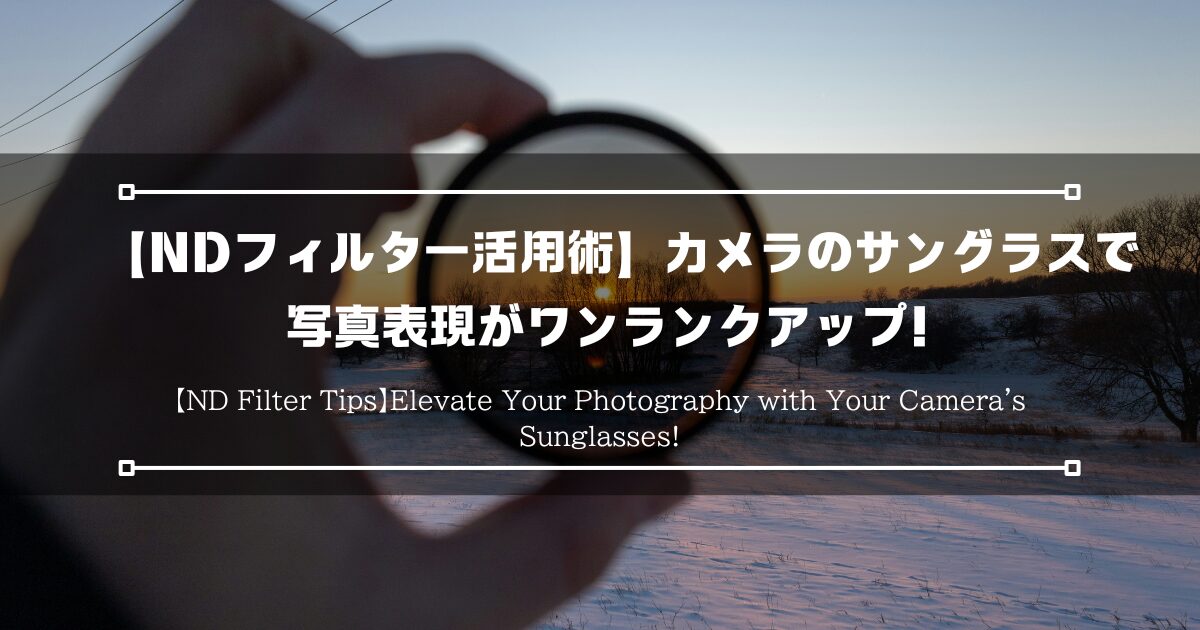


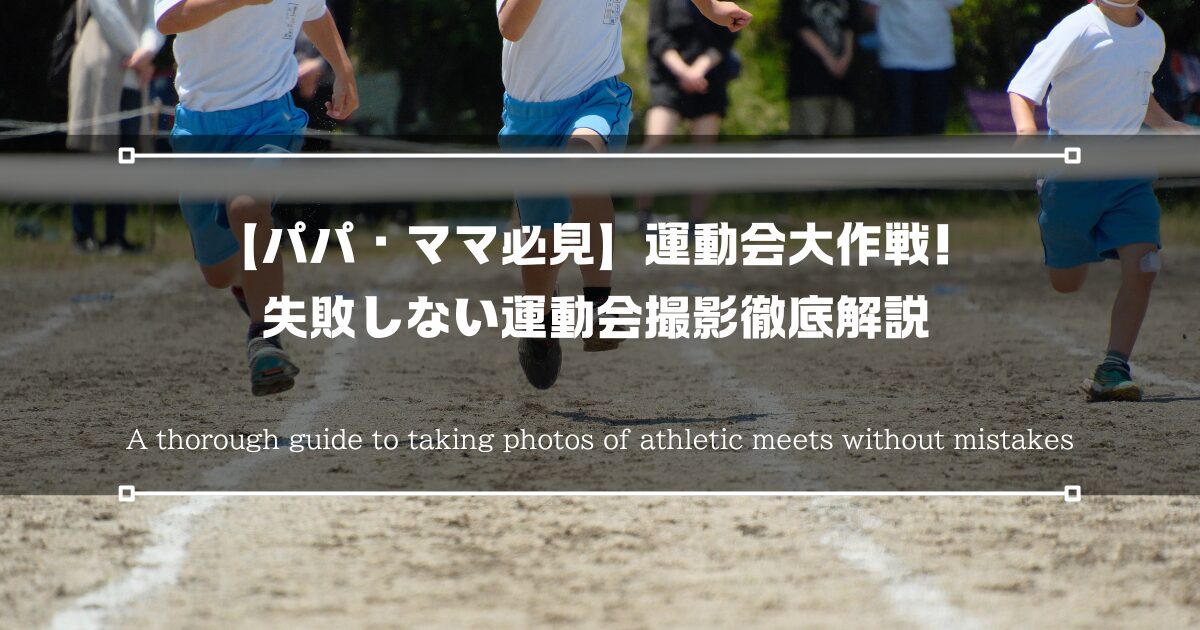
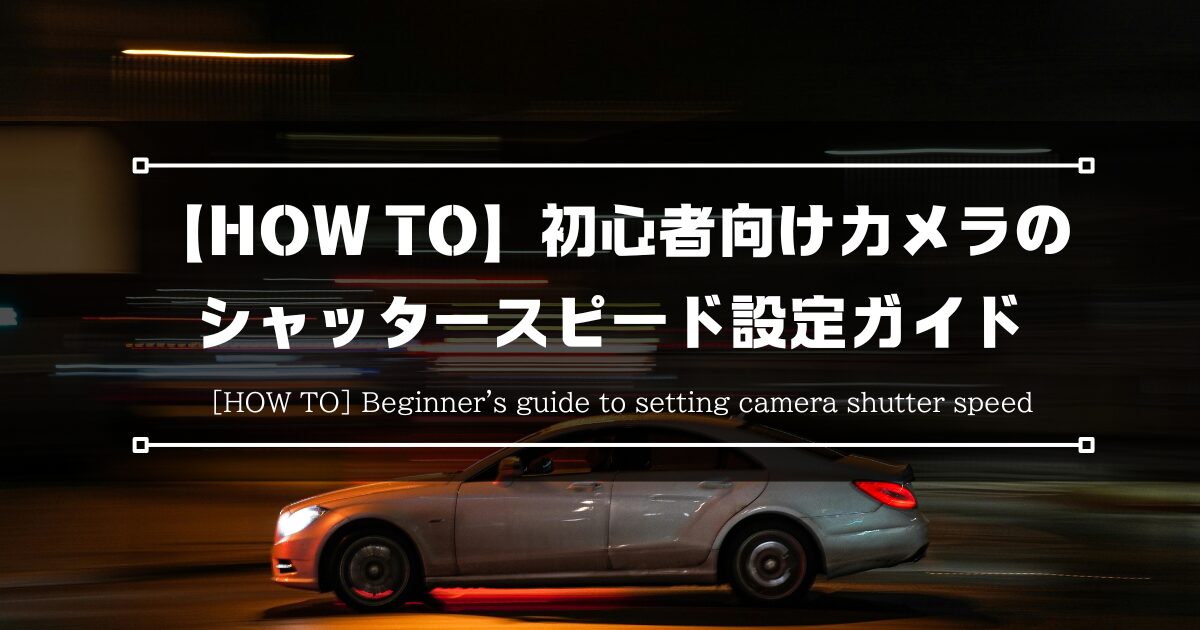

コメント